Heutzutage verwenden wir SD-Karten auf Android-Handys als internen Speicher.
Dies geschieht , um den Speicher unseres Smartphones/Tablets zu erweitern, damit wir eine große Datenmenge darin speichern können.
Aber manchmal,
Wir erhalten die Fehlermeldung „ Micro-SD-Karte nicht auf Android erkannt“ .
Wissen Sie, warum dies geschieht?
Möchten Sie die möglichen Gründe kennen und wissen, wie Sie die SD-Karte im Android- Problem nicht erkennen / erkennen ?
Keine Panik, lesen Sie einfach diese Anleitung und erhalten Sie vollständige Informationen zu diesem Fehler.
Teil 1: Warum erkennt mein Telefon meine SD-Karte nicht?
Bevor Sie Maßnahmen zur Behebung dieses Problems ergreifen, müssen Sie den genauen Grund für das Auftreten dieses Fehlers kennen.
Deshalb,
Hier habe ich einige Hauptfaktoren aufgelistet, die zu dem Fehler „ Micro-SD-Karte nicht auf Android erkannt “ führen können.
Werfen wir einen Blick darauf:
- SD-Karte ist nicht mit Ihrem Android/Tablet kompatibel
- SD-Karten-Lesefehler oder falsches Format
- Falscher Dateiübertragungsmodus
- Lockere Federn der SD-Karte
- Apps-Fehler oder -Problem auf einem Android
- SD-Speicherkarte beschädigt oder defekt usw.
Dies sind die häufigsten Szenarien, die dazu führen können, dass die Android-Micro-SD-Karte nicht erkannt wird.
So , jetzt ist es Zeit , Maßnahmen zu ergreifen , um dieses Problem zu beheben.
Teil 2: Verwenden Sie Expert Android Repair Tool zu Resolve “Micro – SD – Karte nicht erkannt” auf Android
Android Reparaturwerkzeug ist eines der professionellen Programme, die helfen, zahlreiche Arten von Fehlern auf Android zusammen mit einer nicht erkannten Android-Micro-SD-Karte zu beheben .
Dies ist einfach zu bedienen und bietet die Möglichkeit, verschiedene Arten von Android-Fehlern oder -Problemen problemlos zu beheben.
Um diese Software zu bedienen, benötigen Sie nicht einmal technische Kenntnisse und es ist auch ein benutzerfreundliches Werkzeug.
Es wird verwendet, um andere Fehler wie Feuchtigkeitserkennungsfehler bei Samsung, vertikale Linien bei Android, Ghost Touch bei Android und vieles mehr zu beheben .
Also, worauf wartest Du?
Laden Sie einfach dieses funktionsreiche Programm herunter und installieren Sie es und behandeln Sie die Fehler „ Micro-SD-Karte nicht auf Android erkannt “ problemlos.
Sehen Sie sich das vollständige Benutzerhandbuch an, um die Schritte zur Verwendung der Software zu erfahren.
Teil 3: Wie behebt man eine SD-Karte, die in Android nicht erkannt / erkannt wird?
Um eine unter Android nicht erkannte Micro-SD-Karte zu reparieren, probieren Sie die folgenden effektiven Techniken aus:
Fix Nr. 1: Probieren Sie einfache Tricks zur Fehlerbehebung aus
- Starten Sie einfach Ihr Android-Handy neu.
- Entfernen Sie Akku und SD-Speicherkarte aus Ihrem Smartphone und stecken Sie sie wieder ein.
Fix Nr. 2: Reinigen Sie Ihre SD-Karte vorsichtig
Das Eindringen von Staubpartikeln in die SD-Karte kann diesen Fehler verursachen. Um es funktionsfähig zu machen, entfernen Sie Ihre microSD-Karte und reinigen Sie dann ein Metallstück der Karte.
Achten Sie auch darauf, den Speicherkartensteckplatz Ihres Mobiltelefons zu reinigen.
Fix Nr. 3: Unmounten und dann die SD-Karte im Telefon wieder einhängen
Zur Fehlerbehebung Android Micro – SD – Karte nicht erkannt, einfach aushängen oder die SD – Karte wieder montieren , indem die folgenden Schritte versuchen:
Schritt 1: Öffnen Sie Ihre App „ Einstellungen “ auf Ihrem Android-Telefon.
Schritt 2: Tippen Sie danach auf ” SD-Karte ” und dann erneut auf ” SD-Karte aushängen “. Und tippen Sie einfach auf ” OK “, um zu bestätigen.
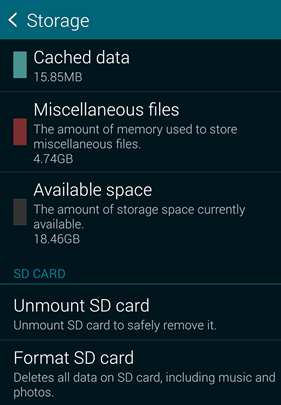
Schritt 3: Als nächstes montieren Sie Ihre SD-Karte wieder und schalten Ihr Smartphone aus, ziehen Sie dann Ihre Micro-SD-Karte ab und stecken Sie sie wieder in Ihr Telefon ein.
Schritt 4: Starten Sie Ihr Gerät zuletzt neu.
Nachdem Sie die obigen Schritte ausgeführt haben, kann Ihr Android-Telefon jetzt Ihre Speicherkarte lesen und Sie können Ihre gespeicherten Dateien wieder verwenden.
Fix Nr. 4: Aktualisieren Sie Ihren SD-Kartentreiber
Aufgrund der veralteten SD-Kartentreiber kann Ihr Mobiltelefon Ihre SD-Karte möglicherweise nicht erkennen.
Befolgen Sie die nachstehenden Anweisungen, um Ihren Speicherkartentreiber zu aktualisieren und ihn wieder erkennen zu lassen.
- Verbinden Sie zunächst Ihre Micro-SD-Karte mit dem Computer.
- Tippen Sie dann mit der rechten Maustaste auf Arbeitsplatz / Dieser PC und wählen Sie einfach Verwalten
- Klicken Sie auf der linken Seite der Taskleiste auf Geräte-Manager und tippen Sie neben den USB-Serial-Bus-Controllern auf “+”. Jetzt können Sie das gelbe Ausrufezeichen sehen und einfach mit der rechten Maustaste darauf klicken.
- Wählen Sie erneut die Option Treibersoftware aktualisieren und tippen Sie dann auf Automatisch nach der aktualisierten Treibersoftware suchen.
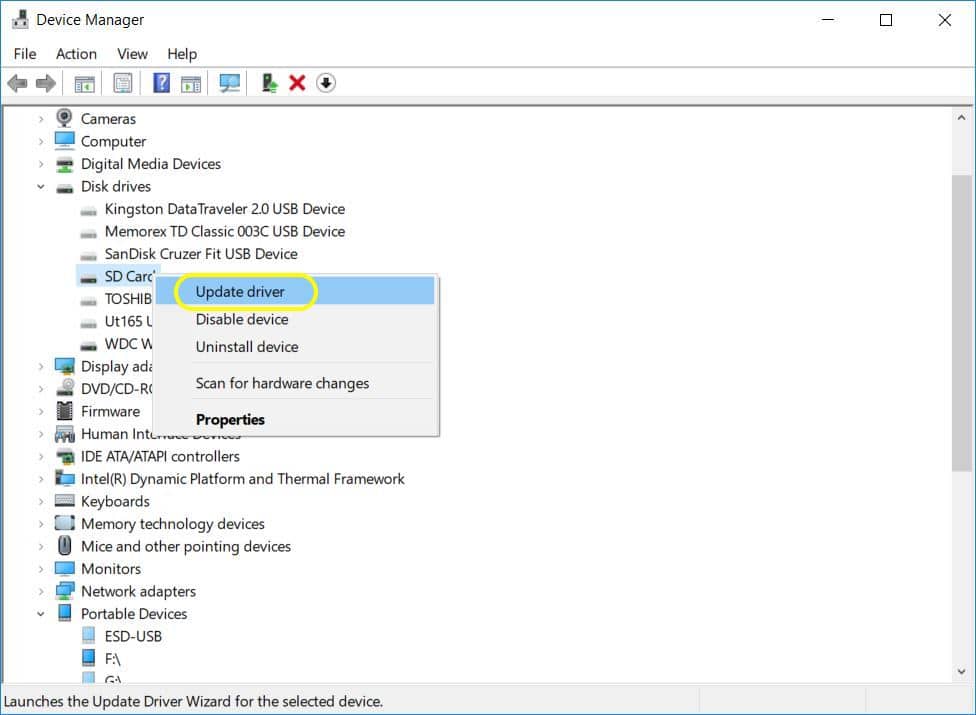
Nun wartet geduldig für einige Zeit , bis der Fahrer wird installiert und einfach Ihren PC neu starten.
Hier müssen Sie überprüfen, ob das Android-Gerät Ihre SD-Karte erkannt hat oder nicht.
Fix Nr. 5: Verwenden Sie Ihren PC zur Diagnose
Windows repariert möglicherweise einige der Fehler auf Festplattenlaufwerken, daher sollten Sie hier versuchen, Ihre Micro-SD-Karte an Ihren PC anzuschließen, um Fehler zu überprüfen.
Obwohl , wird diese Methode nur, wenn Ihr PC kann die SD – Karte erkennen.
- Legen Sie Ihre SD-Karte in den Kartenleser ein und verbinden Sie sie dann mit Ihrem PC.
- Öffnen Sie dann Arbeitsplatz und suchen Sie das Laufwerk oder die SD-Karte.
- Klicken Sie mit der rechten Maustaste auf die Festplatte und wählen Sie die Eigenschaft.
- Tippen Sie auf die Werkzeuge Registerkarte
- Innerhalb der Fehlerüberprüfung, wählen Sie prüfen dann Repair – Laufwerk .
- Wenn das Laufwerk repariert ist , werfen Sie einfach Ihre SD-Karte aus und legen Sie sie dann wieder in Ihr Telefon ein.
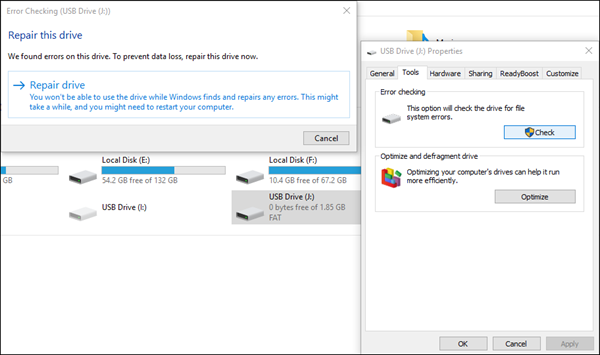
Fix Nr. 6: Entfernen Sie den Virus von Ihrer SD-Karte
- Verbinden Sie Ihre Micro-SD-Karte mit einem PC.
- Laden Sie jetzt ein Antivirenprogramm auf Ihren PC herunter und führen Sie es aus.
- Scannen Sie Ihr Android-Gerät auf Viren/Malware und entfernen Sie erkannte Elemente.
- Wenn der Vorgang abgeschlossen ist, können Sie Ihre Daten wieder auf Ihrer Speicherkarte speichern. Sie sollten Ihre Karte sicher wieder in Ihr Smartphone einführen; jetzt nutzen Sie es & Ihre Daten wieder.
Fix Nr. 7: Formatieren Sie Ihre SD-Karte
Diese Methode ist nur anwendbar, wenn Ihr PC Ihre SD-Karte erkennt.
- Verbinden Sie Ihre SD-Karte über den Kartenleser mit Ihrem PC.
- Erstellen Sie nun das Backup Ihrer SD-Karte auf Ihrem Computer.
- Machen Sie einen Rechtsklick auf das SD-Kartenlaufwerk und wählen Sie einfach Format
- Tippen Sie auf Start, um Ihre SD-Karte zu formatieren.
- Legen Sie zuletzt Ihre SD-Karte in Ihr Telefon ein.
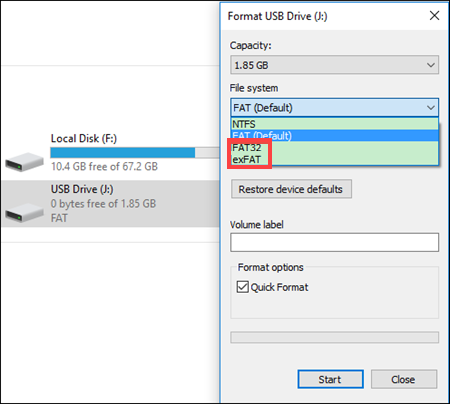
Fix Nr. 8: Setzen Sie Ihr Android-Telefon auf die Werkseinstellungen zurück
Oft haben Sie vielleicht bemerkt, dass Ihre microSD-Karte aufgrund von Softwareproblemen auf Ihren Android-Telefonen nicht erkannt wird .
In einem solchen Fall kann ein Zurücksetzen auf die Werkseinstellungen Ihres Androids Ihnen helfen, die Softwareprobleme zu beheben.
Hier sind die Schritte, um zu wissen, wie das geht:
Zunächst müssen Sie Ihre ‚öffnen Einstellungen ‘ App & dann ‚ Sichern und Wiederherstellen ‘ opt und einfach wählen ‘Werksreset’ opt .
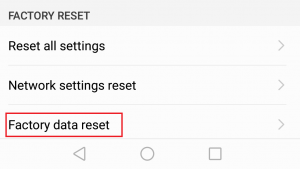
Fix Nr. 9: Hardwareprobleme reparieren
Wenn die oben besprochene Lösung das Problem der SD-Karte, die in Android nicht erkannt / erkannt wird , für Sie nicht behoben werden kann, handelt es sich höchstwahrscheinlich um ein Hardwareproblem.
Entweder ist Ihre Micro-SD-Karte beschädigt oder beschädigt. In dieser Situation müssen Sie es reparieren oder können es zu einer Reparaturwerkstatt bringen.
Andernfalls müssen Sie einen anderen zur Verwendung kaufen.
Teil 4: [Tipps] Wie kann man die SD-Karte auf Ihrem Telefon erkennen?
- Formatieren Sie Ihre SD-Karte auf Ihrem Telefon mit dem geeigneten Dateisystem (FAT32 ist eine Standardeinstellung).
- Führen Sie auf Ihrem Android-Telefon die Antiviren-Scans aus.
- Montieren Sie Ihre SD-Karte entsprechend auf dem Android-Telefon (in Fix-3 gezeigt ).
Einpacken
In diesem Artikel,
Ich habe 10 praktische Ansätze skizziert, die Ihnen helfen können, Ihre Micro-SD-Karte wiedererkennbar zu machen.
Aber wenn Sie sofortige Methoden wollen fix auf Android nicht erkannt Micro – SD – Karte, sollten Sie die versuchen Android Reparaturwerkzeug.
Abgesehen davon habe ich auch einige wirksame Tipps erklärt, um solche Fehler in naher Zukunft zu vermeiden.
Sophia Louis is a professional blogger and SEO expert. Loves to write blogs & articles related to Android & iOS Phones. She is the founder of de.android-ios-data-recovery.com and always looks forward to solve issues related to Android & iOS devices


